如何在 Google 表格中計算 p 值
[嵌入內容]
p 值是統計學中最重要的概念之一。在從事研究項目時,這是科學家們經常用來查找兩個數據集的統計顯著性的輸出數據。
但是如何計算 Google 電子表格中的 p 值呢?
本文將向您展示您需要了解的有關該主題的所有信息。在文章的最後,您將能夠輕鬆計算 p 值並檢查結果。
什麼是 p 值?
使用 p 值以確定某些假設是否正確。基本上,當數據不相關時,科學家將選擇一個值或值範圍來表達正常的預期結果。在計算了他們數據集的 p 值之後,他們就會知道他們與這些結果的接近程度。
代表預期結果的常數稱為顯著性水平。雖然您可以根據之前的研究選擇此數字,但通常設置為 0.05。
如果計算的 p 值遠低於顯著性水平,則預期結果具有統計顯著性。 p 值越低,您的數據就越有可能表達某種相關性。
簡單總結
如果您是 Google 表格或公式的新手,我們’將其分解,因此很容易理解。
函數是簡單的公式,可以告訴 Google 表格您要從一組數字中提取哪些數據。
要找到 P-值(一組數字是否具有統計意義),我們將使用 T-Test 函數。如果結果低於 0.05,則數據具有統計學意義。如果高於 0.05,我們需要更多數據。
為避免因計算錯誤而導致錯誤結果的風險,最好使用 Google 表格等工具。由於 p 值非常重要,因此開發人員已經包含了一個可以直接計算它的函數。以下部分將向您展示如何操作。
以下是如何將數據輸入 T-Test 函數並獲取結果:
單擊要輸入公式的框。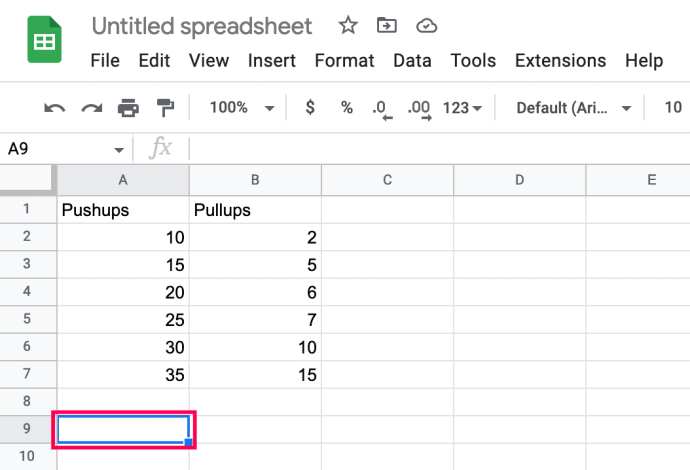 點擊頂部的插入。然後,選擇 Function 和 Statistical。然後,點擊插入 T.Test 函數。
點擊頂部的插入。然後,選擇 Function 和 Statistical。然後,點擊插入 T.Test 函數。
現在您已經插入T-Test函數,輸入數據的方法如下:
列出第一組列和行:
輸入第一組為列號+行號.在第一組後面加一個逗號。對於我們的示例,它應該類似於 A2:A7。
然後,列出第二組列和行:
輸入第二組為列號 + 行號。在第二組之後添加一個逗號。在我們的示例中,它將是 B2:B7
告訴 Google 分佈尾部:
數字 1 表示您’正在使用一個分佈尾部。數字 2 表示您正在使用兩個分佈尾部。在 1 或 2 之後添加逗號。
輸入 1、2 或 3 作為最終數字:
1 是成對測試的參數t.2 用於相等的兩個樣本測試。3 用於不相等的兩個樣本測試。在 1、2 或 3 之後添加一個逗號。
現在您了解了函數的工作原理,讓我們看看您的數據集是否大於或小於 0.5。
在 Google 表格中計算 p 值
解釋這一點的最佳方法是通過您可以遵循的示例。如果您已經有一個現有的表,只需應用您從以下教程中學到的知識。
我們將從製作兩組數據開始。之後,我們將比較創建的數據集,看看它們是否具有統計意義。
假設我們需要為私人教練檢查數據。私人教練向我們提供了他們客戶關於俯臥撑和引體向上進展的數字,我們已將它們輸入到 Google 電子表格中。
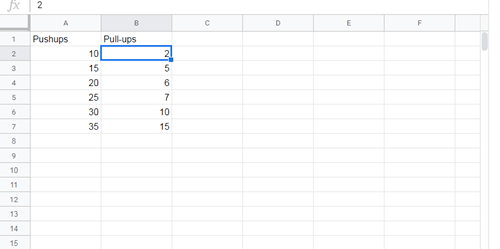
該表非常基本,但它可以滿足本文的目的。
致比較這兩組數據,我們將需要使用 Google 電子表格的 T-TEST 函數。
該函數的語法如下所示:TTEST(array1,array2,tails,type) 但您也可以使用語法T.TEST(array1,array2,tails,type) – 都指同一個函數。
Array1 是第一個數據集。在我們的例子中,這將是整個 Pushups 列(當然除了列名)。
Array2 是第二個數據集,它是 Pull-下的所有內容ups 列。
Tails 表示用於分佈的尾部數量。您在這裡只有兩個選項:
1 – 單尾分佈
2 – 雙尾分佈
類型表示可以為 1 的整數值(配對 T-TEST)、2(雙樣本等方差 T-Test)或 3(雙樣本不等方差 T-Test)。
我們將按照這些步驟完成示例 p-測試:
將我們選擇的列命名為 TTEST,並在其旁邊的列中顯示此函數的結果。單擊要顯示 p 值的空列,然後輸入所需的公式。輸入以下公式:=TTEST(A2:A7,B2:B7,1,3)。如您所見,A2:A7 表示我們第一列的起點和終點。您只需將光標放在第一個位置 (A2) 並將其拖到列的底部,Google 電子表格就會自動更新您的公式。 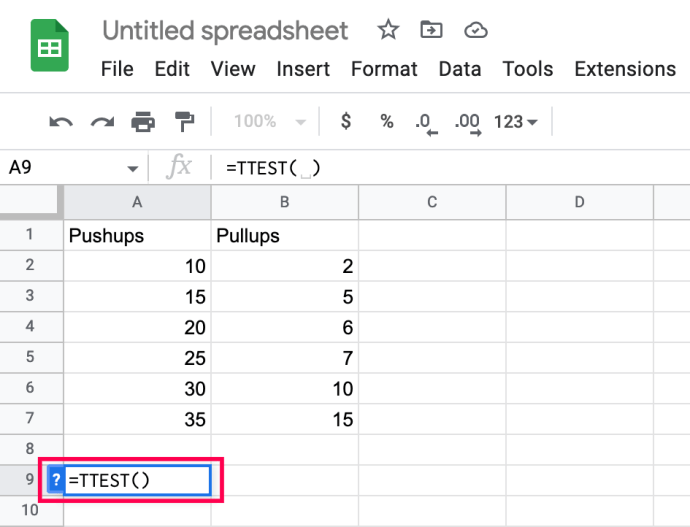 在您的公式中添加一個逗號,並對第二列執行相同的操作。
在您的公式中添加一個逗號,並對第二列執行相同的操作。
注意現在填充的列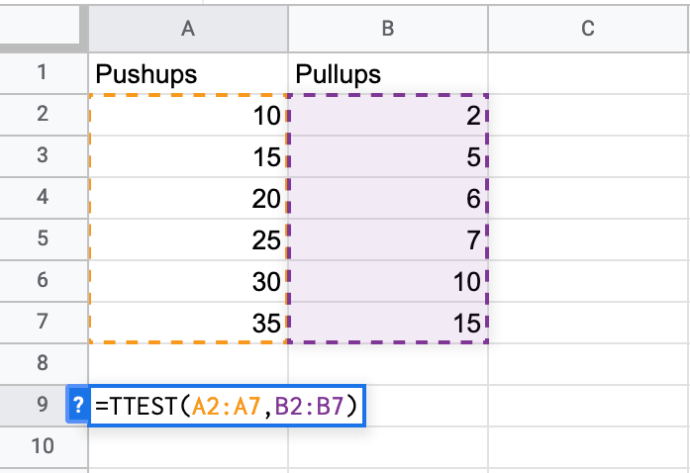 填寫尾部並輸入參數(用逗號分隔),然後按 Enter。
填寫尾部並輸入參數(用逗號分隔),然後按 Enter。
注意:更多解釋見上一節。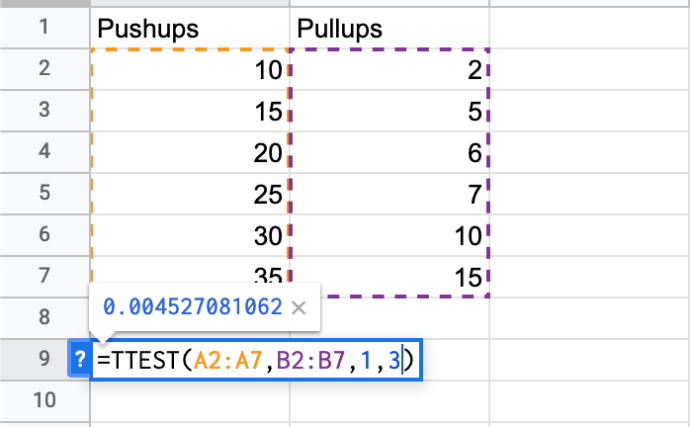
您的結果應該出現在您輸入公式。
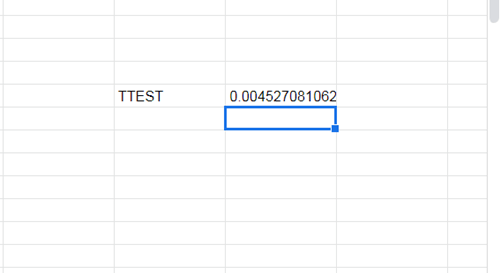
常見錯誤消息
如果您已經輸入 TTEST 公式時出錯,您可能已經看到以下錯誤消息之一:
#N/A – 如果兩個數據集的長度不同,則顯示。#NUM – 如果輸入的 tails 參數不等於 1,則顯示或 2. 如果 type 參數不等於 1、2 或 3,也可以顯示。#VALUE! – 如果您為尾部或類型參數輸入了非數字值,則會顯示。
使用 Google 電子表格計算數據從未如此簡單
希望您現在已將另一個 Google 電子表格功能添加到您的工具庫中。了解此在線工具的可能性和功能將使您更好地分析數據,即使您不是統計學家。
您有用於計算 p 值的替代方法嗎?請隨時在下面的評論中告訴我們所有相關信息。
免責聲明:本網站上的某些頁面可能包含附屬鏈接。這不會以任何方式影響我們的社論。